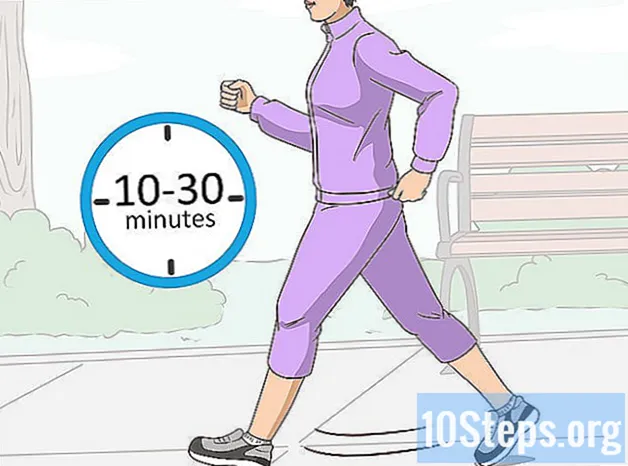Saturs
VPN ir virtuālā privātā tīkla saīsinājums virtuālais privātais tīkls ), kas apzīmē tīkla savienojuma veidu, kas lietotājiem ļauj piekļūt interneta tīkliem no jebkuras vietas pasaulē. Šo tehnoloģiju uzņēmumi plaši izmanto, jo VPN izmanto šifrēšanas metodes, kas datu apmaiņu padara drošāku. Turklāt šis pakalpojums liek jums piekļūt internetam no citas valsts, padarot vienkāršāku tādu produktu lietošanu, kuri ir ierobežoti noteiktā valstī. Šo priekšrocību dēļ ir kļuvis arvien vieglāk iegādāties VPN piekļuvi. Ja jums ir jākonfigurē pakalpojums, jūs saņemsit konkrētu pieteikšanās un paroles informāciju no līguma nodrošinātāja. Pēc tam veiciet tālāk norādītās darbības, lai izveidotu savienojumu.
Pakāpieni
VPN izvēle

Atrodiet pieejamo kontu. Ja esat darbinieks vai students, iespējams, ka esat saņēmis VPN piekļuvi no sava uzņēmuma vai koledžas. Sazinieties ar atbildīgajām personām, lai iegūtu piekļuvi attiecīgajam kontam.
Izpētiet savas iespējas jaunā kontā. Izvēloties pakalpojumu, jums jānovērtē nepieciešamais drošības un privātuma veids, ideālais joslas platuma apjoms, nepieciešamība piekļūt citu valstu pakalpojumiem un tas, cik daudz jūs esat gatavs maksāt. Lai iegūtu papildinformāciju, izlasiet sadaļu “Padomi” raksta beigās.

Reģistrējieties un saņemiet sava konta informāciju. Ja jūs plānojat iegādāties VPN pakalpojumu no pakalpojumu sniedzēja, jums par to, iespējams, būs jāmaksā. Pēc reģistrācijas un maksājuma saņemšanas saņemsit informāciju, kas ļaus piekļūt VPN, piemēram, lietotājvārdu, paroli, servera vārdu un IP adresi. Tagad, izmantojot savienojumu, izmantojiet tikai vienu no tālāk norādītajām metodēm, ņemot vērā jūsu operētājsistēmu.
1. metode no 6: Windows Vista un Windows 7

Atveriet izvēlni "Sākt".
Noklikšķiniet uz "Vadības panelis".
Atlasiet opciju “Tīkls un internets”.
Noklikšķiniet uz "Pieslēgties tīklam".
Atlasiet opciju "Konfigurēt savienojumu vai tīklu".
Laukā "Izvēlieties savienojuma opciju" atlasiet "Savienot ar darbvirsmu" un noklikšķiniet uz Tālāk.
Ņemiet vērā opcijas sadaļā “Kā vēlaties izveidot savienojumu?"Noklikšķiniet uz" Izmantot manu interneta savienojumu (VPN) ".
Logā tiks uzdots jautājums "Vai pirms turpināšanas vēlaties izveidot interneta savienojumu?"Atlasiet opciju" Es izveidošu interneta savienojumu vēlāk ".
Ievadiet servera informāciju, kas nosūtīta, izmantojot VPN. Laukā "Interneta adrese" ievadiet IP adresi un laukā "Galamērķa nosaukums" servera nosaukumu. Atzīmējiet izvēles rūtiņu blakus “Nepievienot tūlīt. Konfigurējiet visu, lai vēlāk varētu izveidot savienojumu”. Lai varētu izveidot savienojumu, jums ir jāpabeidz iestatījumi. Noklikšķiniet uz "Next".
Ievadiet saņemto pieteikšanās informāciju. Atzīmējiet izvēles rūtiņu, lai ierakstītu lietotājvārdu un paroli, ja nevēlaties ievadīt informāciju katru reizi, kad izveidojat savienojumu. Tagad noklikšķiniet uz "Izveidot".
Kad logā tiek parādīts ziņojums “Savienojums ir gatavs”, noklikšķiniet uz “Aizvērt”.
Izvēlnē “Tīkla un koplietošanas centrs” noklikšķiniet uz “Pievienoties tīklam” un atlasiet izveidoto VPN savienojumu. Tagad noklikšķiniet uz "Savienot".
2. metode no 6: Windows 8
Nospiediet tastatūras Windows taustiņu un meklēšanai ierakstiet “VPN”.
Noklikšķiniet uz "Iestatījumi" un kreisajā stūrī atlasiet opciju "Konfigurēt virtuālā privātā tīkla (VPN) savienojumu.
Ievadiet VPN savienojuma interneta adresi un aprakstošo nosaukumu. Atzīmējiet izvēles rūtiņu Saglabāt akreditācijas datus, lai turpmāk būtu ērtāk pieteikties. Tagad noklikšķiniet uz "Izveidot".
- IP adresei, kas jāievieto adreses laukā, jābūt tai, kas saņemta no VPN nodrošinātāja.
Kad parādās panelis "Network", atlasiet jaunizveidoto VPN savienojumu un noklikšķiniet uz "Connect".
Ievadiet pieteikšanās informāciju, ko saņēmis VPN pakalpojumu sniedzējs. Noklikšķiniet uz "Labi" un izbaudiet savienojumu.
3. metode no 6: Windows XP
Atveriet izvēlni "Sākt" un noklikšķiniet uz "Vadības panelis".
Noklikšķiniet uz "Tīkla un interneta savienojumi", pēc tam uz "Tīkla savienojumi".
Noklikšķiniet uz "Izveidot jaunu savienojumu" un "Tālāk". Logā "Laipni lūdzam jaunā savienojuma vednī" vēlreiz noklikšķiniet uz Tālāk.
Atlasiet opciju "Pievienoties tīklam manā darbvirsmā" un noklikšķiniet uz Tālāk.
Izvēlieties opciju "Virtuālā privātā tīkla savienojums" un noklikšķiniet uz Tālāk.
- Ja jūs plānojat izmantot iezvanes savienojumu, nākamajā lapā redzēsit opciju “Publiskais tīkls”. Atzīmējiet lauku "Veikt savienojumu automātiski" un noklikšķiniet uz "Tālāk".
- Ja izmantojat modemu vai cita veida pastāvīgu savienojumu, atzīmējiet lauku “Neveiciet sākotnējo savienojumu”.
Laukā "Savienojuma nosaukums" ievadiet jaunā savienojuma nosaukumu un noklikšķiniet uz Tālāk.
Laukā "Resursdatora nosaukums vai IP adrese" ierakstiet izvēlētā VPN DNS servera nosaukumu vai IP adresi. Pēc tam noklikšķiniet uz "Nākamais" un "Pabeigt".
Ievadiet pieteikšanās informāciju, ko nodrošina VPN serveris. Atzīmējiet lauku, lai ierakstītu informāciju, lai nākotnē atvieglotu pieteikšanos. Noklikšķiniet uz "Savienot". Gatavs!
4. un 6. metode: Mac OS X
Macintosh savienojuma rīks visās Mac OS X versijās tika saglabāts vienāds. Rezultātā zemāk norādītās instrukcijas būtu jāizmanto pamata VPN savienojumiem visās versijās. Tomēr vislabāk ir regulāri atjaunināt sistēmu, lai izvairītos no drošības problēmām un konfigurējot savienojumu, ir uzlabotas iespējas.
Atlasiet izvēlni "Apple" un noklikšķiniet uz "Sistēmas preferences". Pēc tam noklikšķiniet uz ikonas "Tīkls".
Loga kreisajā sānjoslā atrodiet tīklu sarakstu. Noklikšķiniet uz plus simbola, lai pievienotu jaunu savienojumu.
Izmantojiet nolaižamo izvēlni, lai interfeisa izvēles ekrānā izvēlētos opciju “VPN”. Izvēlieties pieejamo savienojuma protokolu. Lai uzzinātu, kuru metodi izvēlēties, apskatiet sadaļu “Padomi” raksta beigās. Ievadiet tīkla nosaukumu un noklikšķiniet uz Izveidot.
Atgriezieties tīkla izvēlnē un kreisajā pusē esošajā sarakstā izvēlieties VPN savienojumu. Nolaižamajā izvēlnē noklikšķiniet uz "Pievienot konfigurāciju", ievadiet VPN nosaukumu un noklikšķiniet uz "Izveidot".
Atbilstošajos laukos ievadiet servera adresi un konta nosaukumu, ko nodrošina VPN. Zem lauka "Konta nosaukums" noklikšķiniet uz "Autentifikācijas iestatījumi".
Atlasiet opciju "Parole" un ievadiet paroli, kuru nodrošina VPN pakalpojums. Pārbaudiet lauku "Shared Secret" un ievadiet sniegto informāciju. Noklikšķiniet uz "Labi".
Atlasiet opciju “Papildu” un atzīmējiet lauku “Pārraidīt visu trafiku, izmantojot VPN savienojumu”. Noklikšķiniet uz “Labi” un “Lietot”. Lai pabeigtu, noklikšķiniet uz "Savienot".
5. metode no 6: iOS
Pieskarieties vienumam Iestatījumi un Vispārīgi.
Ritiniet līdz lapas apakšai un piesitiet “VPN”. Atlasiet opciju “Pievienot VPN konfigurāciju”.
Izvēlieties protokolu. Augšējā joslā ir pieejami trīs protokoli: L2TP, PPTP un IPSec. Ja VPN nodrošina darba devējs, viņš, iespējams, informēs jūs par vēlamo protokolu. Ja iegādājāties pakalpojumu, sazinieties ar pakalpojumu sniedzēju, lai uzzinātu, kuri protokoli tiek atbalstīti.
Nosauciet pakalpojumu. Piemēram, ja VPN ir paredzēts darbam, varat izmantot vārdu "Trampo". Ja jūs plānojat izmantot pakalpojumu, lai piekļūtu Netflix no citas valsts, izmantojiet, piemēram, vārdu "American Netflix".
Ievadiet servera informāciju. Tos nodos pakalpojumu sniedzējs vai jūsu darba devējs.
Ievadiet konta nosaukumu. Tagad ir laiks izmantot lietotājvārdu, ko nodrošina pakalpojumu sniedzējs vai jūsu darba devējs.
Iespējojiet opciju “RSA SecurID”, ja šo autentifikācijas veidu izmanto VPN. Vienkārši pieskarieties pelēkajai pogai, lai tā būtu zaļa. RSA SecureID ir mehānisms, kas ražo atslēgas, lai pārbaudītu lietotāja likumību noteiktā laika posmā. Parasti šo iespēju izmanto tikai profesionālā vidē.
- Lai IPSec protokolā iespējotu RSA SecurID, pieskarieties “Lietot sertifikātu”. Pēc tam izvēlieties opciju "RSA SecurID" un pieskarieties "Saglabāt".
- IPSec protokolā var izmantot arī citas aizsardzības iespējas, piemēram, CRYPTOCard un citus sertifikātus formātos.cer, .crt, .der, .p12 un.pfx.
Ievadiet paroli, ko nosūtījis pakalpojumu sniedzējs vai jūsu darba devējs. Ja neesat saņēmis šādu informāciju, lūdziet palīdzību.
Ja nepieciešams, ievadiet kopīgo “Slepenais”.
- "Slepenais" ir vēl viens autentifikācijas veids, kas kalpo kā SecureID atslēga; tā ir burtu un ciparu sērija, ko sūta pakalpojumu sniedzējs vai VPN darbuzņēmējs. Ja kodu neesat saņēmis, atstājiet lauku tukšu vai sazinieties ar personu, kura nodrošināja piekļuvi VPN.
IPSec savienojumam ievadiet grupas nosaukumu. Attiecīgais kods tiks nosūtīts, kad īrēsit VPN vai sāksit izmantot pakalpojumu caur savu uzņēmumu. Pretējā gadījumā atstājiet lauku tukšu.
Izvēlieties, vai kopīgot visu trafiku, izmantojot VPN. Ja vēlaties izmantot VPN visiem savienojumiem, pārbaudiet pogu, atstājot to zaļu.
Noklikšķiniet uz Saglabāt, lai saglabātu iestatījumus. Tagad ir pievienots VPN.
- Lai aktivizētu vai deaktivizētu VPN savienojumu, logā “Iestatījumi” tieši zem lauka “Wi-Fi” noklikšķiniet uz tam atbilstošās pogas. Ja poga ir zaļa, savienojums ir iespējots. Ja tas ir balts, savienojums tiek atspējots.
- Savienojuma laikā ekrāna augšējā kreisajā stūrī parādīsies ikona ar rūtiņu, kurai pievienoti vārdi "VPN".
6. metode no 6: Android
Atveriet galveno izvēlni un pieskarieties “Iestatījumi”.
Atveriet tīkla izvēlni. Konkrētais izvēlnes nosaukums var atšķirties atkarībā no Android versijas un ierīces ražotāja.
Atlasiet opciju “VPN iestatījumi”.
Pieskarieties vienumam “Pievienot VPN”.
Atkarībā no izvēlētā protokola atlasiet opciju “Pievienot PPTP VPN” vai “Pievienot L2TP / IPsec VPN”. Plašāku informāciju skatiet raksta beigās esošajā sadaļā “Padomi”.
Atbilstošajā laukā ievadiet sava VPN vārdu. Vārds ir personalizēts un atkarīgs tikai no jums.
Atlasiet opciju "Konfigurēt VPN serveri" un ievadiet IP adresi, ko saņem pakalpojumu sniedzējs.
Konfigurējiet šifrēšanu. Sazinieties ar savu VPN pakalpojumu sniedzēju, lai uzzinātu, vai savienojums tiks šifrēts.
Pieskarieties vienumam Saglabāt.
- Jums, iespējams, būs jāapstiprina darbība ar Android ierīces bloķēšanas paroli, parasti ar PIN numuru.
Atveriet izvēlni un pieskarieties “Iestatījumi”. Atkal piekļūstiet tīkla izvēlnei.
Atlasiet iepriekš izveidoto VPN savienojumu. Ievadiet pieteikšanās informāciju, pārbaudiet lauku “Saglabāt lietotājvārdu” un atlasiet “Savienot”. Gatavs! Paziņojumu joslā parādīsies taustiņa ikona, kas norāda savienojumu.
Padomi
- Analizējiet, kā izmantosit VPN. PPTP ir diezgan ātra opcija salīdzinājumā ar Wi-Fi, taču tā nav tik droša kā L2TP vai IPSec. Tātad, ja prioritāte ir drošība, izvēlieties vienu no pēdējām divām iespējām. Ja savienojums ir profesionāls, konsultējieties ar savu darba devēju un uzziniet, kāds ir viņa priekšroka. Ir svarīgi vienmēr izvēlēties protokolu, kuru acīmredzami atbalsta jūsu VPN pakalpojumu sniedzējs.
- Padomājiet par vēlamo drošības veidu. Ja jūs gatavojaties sūtīt dokumentus, e-pastus vai pārlūkot internetu aizsargātākā veidā, ir labi meklēt serveri, kas piedāvā SSL vai IPSec šifrēšanas metodi.Šifrēšana nav nekas cits kā metode, kā paslēpt savus datus no tiem, kuriem to nevajadzētu redzēt. tā. Ir laba ideja izvēlēties serveri, kas PPTP vietā izmanto OpenVPN, jo pēdējos gados tā ir piedzīvojusi vairākas ievainojamības, savukārt pirmo uzskata par vienu no drošākajām šifrēšanas metodēm.
- Novērtējiet vēlamo privātuma veidu. Daži serveri var uzraudzīt lietotāju darbības, lai varētu nodot tās iestādēm, ja rodas aizdomas par nelikumībām. Ja vēlaties, lai jūsu pārlūkošana būtu pilnīgi konfidenciāla, meklējiet serveri, kas neieraksta lietotāju lietošanas vēsturi.
- Analizējiet joslas platuma prasību. Josla nosaka pārsūtāmo datu daudzumu. Augstas kvalitātes video un audioieraksti ir smagi, un tiem ir nepieciešams lielāks joslas platums nekā tekstam un attēliem. Ja vēlaties tikai pārlūkot internetu vai lejupielādēt privātus dokumentus, to darīs vairums serveru. No otras puses, ja vēlaties izmantot VPN, lai piekļūtu straumēšanas pakalpojumam, meklējiet pakalpojumu ar neierobežotu joslas platumu.
- Novērtējiet, vai piekļūsit saturam no citas valsts. Pārlūkojot internetu, adrese parāda, kur atrodaties. Ja mēģināt piekļūt saturam no citas valsts, dažas domstarpības starp abām valstīm, parasti autortiesību dēļ, var bloķēt navigāciju. Joprojām ir iespējams izmantot VPN serveri, lai apietu šāda veida ierobežojumus, ļaujot piekļūt citu valstu saturam tā, it kā jūs tur fiziski atrastos. Ja vēlaties izmantot pakalpojumu šim mērķim, atrodiet serveri, kas atrodas attiecīgajā valstī, lai varētu piekļūt saturam.
- Ņemiet vērā vēlamo platformu. Vai vēlaties izmantot mobilo tālruni vai datoru? Vai jūs daudz ceļojat, un vai viedtālruņu un planšetdatoru lietošana ir svarīga? Pēc tam izvēlieties VPN, kas atbalsta savienojumu visdažādākajos veidos.
- Novērtējiet patieso klientu apkalpošanas nepieciešamību. Izlasiet dažas lietotāju atsauksmes, lai uzzinātu, kā VPN serveri izturas pret klientiem. Daži piedāvā atbalstu pa tālruni, bet citi strādā tikai ar tērzēšanas vai e-pasta palīdzību. Atrodiet pakalpojumu, kas vislabāk atbilst jūsu vajadzībām un par kuru nav daudz sūdzību.
- Uzziniet, cik daudz jūs varat atļauties. Daži serveri ir bezmaksas, taču iespējas šādos gadījumos ir diezgan ierobežotas. Tā kā ir pieejams daudz pakalpojumu, veltiet laiku, lai salīdzinātu funkcijas un vērtības, vienmēr ņemot vērā iepriekš minētos padomus. Ir iespējams atrast labu variantu!